导读如今使用IT数码设备的小伙伴们是越来越多了,那么IT数码设备当中是有很多知识的,这些知识很多小伙伴一般都是不知道的,就好比最近就有很多
如今使用IT数码设备的小伙伴们是越来越多了,那么IT数码设备当中是有很多知识的,这些知识很多小伙伴一般都是不知道的,就好比最近就有很多小伙伴们想要知道【爱思助手】iPhone6的两种截图方法,那么既然现在大家对于【爱思助手】iPhone6的两种截图方法都感兴趣,小编就来给大家分享下关于【爱思助手】iPhone6的两种截图方法的一些信息吧。
新买了iPhone6,想给闺蜜截个图发过去秀秀,可是iPhone6怎么快捷截屏呢?果粉们在使用iPhone6的时候有很多都不知道怎么截屏,小编下面就给大家介绍下iPhone6的两种截屏方法,希望可以帮助大家。
方法一:快捷键截图
1、iPhone6 plus支持用按键来快捷截屏,我们只要同时按下“电源+主屏Home”键。记住只是同时按下就好,切勿长时音同时按下二键,否则就变成了强制重新手机的动作了。
2、当我们同时按下电源键与主屏Home键时,此时屏幕上会闪一下,并会听到照相的声音,说明此时已对当前的屏幕截屏了。
方法二:Assistive Touch截图
1.在你的iphone【设置】-【通用】选项。
2.然后我们在手机的“通用”里的【辅助功能】-【Assistive Touch】功能。
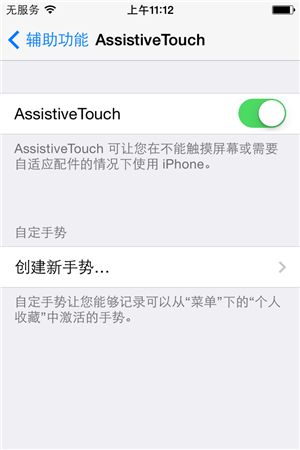
截屏步骤:
1.现在我们【小点】,选择【设备】菜单,然后是【更多】选项。
2.然后会看到一个【屏幕快照】图标,点击后就能实现屏幕截图的效果。
3. Assistive Touch的操作界面和屏幕界面是同时存在的,但截图效果中不会出现截图程序本身的操作画面。
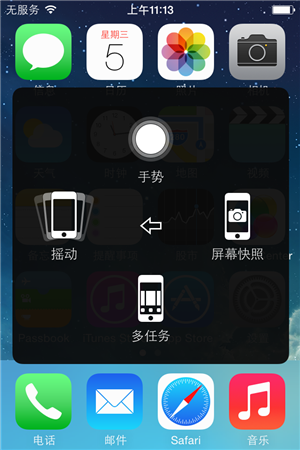
iPhone6截屏后的图片在哪?
当大家听到咔嚓一声,系统会提示大家截屏成功,然后返回主界面在照片栏目里即可找到方才截的图。